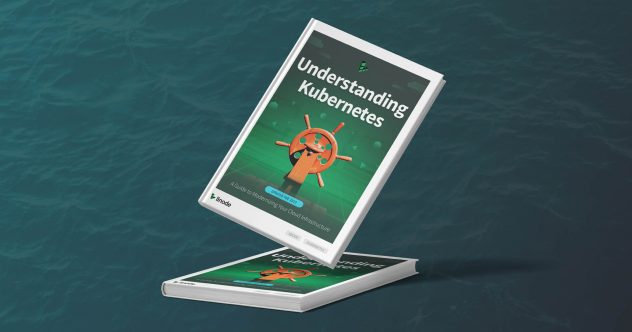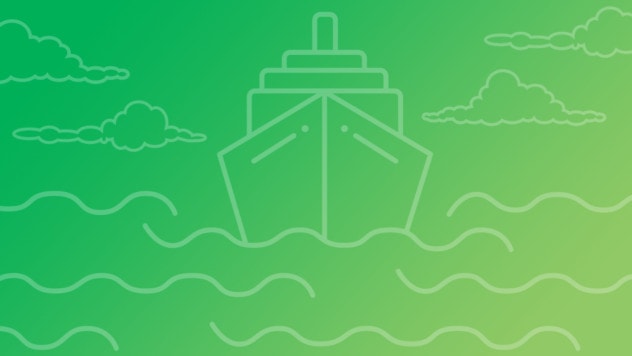Demo del motore Kubernetes di Linode (LKE)
Il Senior Technical Writer Leslie Salazar mostra come implementare cluster Kubernetes con il nostro motore di orchestrazione di container completamente gestito.
Trascrizione video
Salve, sono Leslie del team di documentazione tecnica di Linode. Oggi voglio mostrarvi come distribuire un cluster Kubernetes utilizzando LKE, il Linode Kubernetes Engine, che è un sistema di orchestrazione di container che combina la facilità d'uso e il prezzo di Linode con l'efficienza dell'infrastruttura di Kubernetes. Con LKE non dovete pagare per il nodo master o per le spese di gestione del cluster; tutto ciò di cui dovete preoccuparvi sono i nodi stessi, che eseguono i vostri carichi di lavoro.
Iniziamo a distribuire un cluster Kubernetes. Qui si vede la mia dashboard di Linode Cloud Manager. Per iniziare, passerò alla sezione Kubernetes del Manager. Qui è possibile vedere un elenco di tutti i cluster che ho già distribuito, quindi andiamo avanti e creiamo un nuovo cluster facendo clic sul collegamento "Aggiungi un cluster".
A questo punto è possibile specificare le impostazioni necessarie per distribuire il cluster. Innanzitutto, assegnerò il nome, diciamo my-lke-cluster; Selezionerò una regione cluster, andiamo con Dallas, Texas; la versione di Kubernetes che sceglierò è la 1.17. A questo punto è possibile iniziare ad aggiungere pool di nodi al cluster. Un pool di nodi è un gruppo di Linode all'interno del cluster che hanno tutti le stesse risorse di calcolo. Quindi, ad esempio, posso aggiungere nodi al pool dal nostro piano Standard Dedicated CPUe High Memory piani. Andrò avanti e aggiungerò tre Linode da 2 gigabyte incrementando il valore qui e facendo clic sul pulsante "Aggiungi".
Qui sul lato destro è possibile visualizzare un riepilogo del pool di nodi del cluster insieme al costo totale del cluster. Andiamo avanti e distribuiamo il nostro cluster Kubernetes facendo clic su "Crea cluster". Durante la distribuzione del cluster, è possibile visualizzare la pagina di riepilogo che fornisce altri dettagli sul cluster, ad esempio l'endpoint dell'API Kubernetes, la versione, l'area e i collegamenti per scaricare o visualizzare il file kubeconfig. È inoltre possibile aggiungere tag al cluster per scopi organizzativi e, nella sezione del pool di nodi, è possibile visualizzare lo stato di tutti i nodi del cluster.
Per iniziare a interagire con il mio cluster Kubernetes usando Kubectl, lo strumento a riga di comando di Kubernetes, prenderò il file kubeconfig del cluster usando l'opzione di download. Posso anche copiare direttamente il contenuto del file kubeconfig dal Manager, se preferisco farlo in questo modo. Vedo che il file è stato scaricato, quindi ora passerò al terminale per iniziare.
Visualizzando il mio terminale, salverò il percorso del file kubeconfig nella variabile d'ambiente kubeconfig, in modo da potervi accedere con kubectl. Ora andrò avanti e userò kubectl per visualizzare i nodi del mio cluster. Qui si può vedere che il loro stato è visualizzato come "pronto", il che significa che posso iniziare a interagire con il mio cluster e definire le risorse necessarie per il mio carico di lavoro.
Con questo si conclude la demo di oggi, in cui vi ho mostrato come distribuire un cluster Kubernetes utilizzando Linode Kubernetes Engine. Se siete interessati a scendere un po' più in profondità, un caso d'uso davvero eccezionale è quello di ospitare un registro Docker per memorizzare le immagini dei container. Se siete interessati a questo, abbiamo una guida sull'argomento nella nostra libreria di documentazione, oltre a una serie di altre guide ed esercitazioni per iniziare a utilizzare Kubernetes. Naturalmente, se avete bisogno di aiuto, potete sempre contattare il nostro servizio di assistenza 24/7, sempre pronto a darvi una mano.
Grazie per averci seguito e arrivederci alla prossima volta.